LINE 對許多人而言都是主要的通訊軟體,不僅用來和親友交談,也會和同事上司討論工作。因此,一旦 LINE 當機或出現任何異常都會導致溝通出現狀況,而你一定想要即時修復以解決這些問題。
如果你也有「今天 LINE 有問題嗎?」這樣的疑問,那就不能錯過這篇教學了!我們已經整理出 LINE 異常的各種場景,並找到了最有效的 LINE 故障排除方法,絕對是所有 LINE 用戶必須收藏的修復大全。

LINE 異常的狀況彙整
究竟 LINE 怪怪的情況包括哪些呢? 而這些疑難雜症是否可以在家自行修復?在你嘗試解決問題以前,你當然需要瞭解問題的導因,才能精準地對症下藥。以下是幾個最常見的 LINE 異常故障。
1 LINE 當機或更新後打不開
當你已經點擊手機中的 LINE 圖示,但程式無法正常跳出。抑或是,你在 LINE 介面上點擊對話、設定等按鈕,卻無法即時得到回應,反而 LINE App 直接閃退。
一般遇到上述 LINE 問題都是由於手機或 LINE 版本過舊,造成 LINE 當機,如果同時運行許多不同的應用程式,裝置運轉不過來也會導致 LINE 閃退。
2 LINE 無法接收或傳送訊息
今天 LINE 有問題的另一種常見情境,就是明明已經點擊寄送訊息,卻發現這些內容延遲發出,甚至傳不出去。不僅如此,你也可能也無法接受對方傳來的 LINE 訊息。
網路不穩定或斷開是以上問題的主要原因,而 iPhone 系統故障也會影響到 LINE 對話傳送失敗。
3 LINE 用起來卡卡的
LINE 的畫面卡住,或是照片和訊息讀取很慢,也是其中幾個麻煩 LINE 異常狀況。
為了讓用戶更快瀏覽已經看過的資料,LINE 程式會自動在手機儲存許多快取檔案,而日積月累的數據會讓手機的運行變慢。
4 LINE 伺服器連線失敗
有的時候,你會發現明明網路正常運作,但是 LINE 卻一直顯示伺服器連線失敗。這是 LINE 出現故障了嗎?
偶爾 LINE 官方進行大規模的伺服器更動,就會造成 LINE 無法連線的問題,另外手機的系統與程式相互排斥也會引發以上情況發生。
5 LINE 一直讀取中/轉圈圈
你是否有遇到過想使用 LINE 卻出現讀取中的狀況?這個小小的技術問題可能會讓你與好友的溝通中斷,非常不便!
我們了解到這種情況一般發生在無法進入 LINE、無法讀取 LINE 聊天室以及 LINE 卡在資料更新中。
LINE 怪怪的或有問題時的解決方法
上述我們介紹了常見 LINE 異常的情境,也分別附上了對應的完整修復教學連結,但如果對於今天 LINE 有問題,你想要進行基本 LINE 故障排除,以下四種方法值得一試。
方法 1 結束所有正在運行的 App 後重啟裝置
這個方法最簡單,卻經常被許多用戶忽略。如果你習慣性地在手機同時運行多個應用程式,那你一定會發現手機很容易會卡卡的。當你再提出「今天 LINE 有問題嗎」的疑問時,不妨先將所有正在背景運行的 App 關掉。
如果你是 iOS 用戶,你可以從螢幕底部向上滑動並在中間暫停。接著,向上滑動所有程式以將它們關閉。
如果你是 Android 用戶,按下手機的「多工鍵」以開啟「多工選單」。接著,點擊所有程式上方的「x」圖示以將它們它關閉。
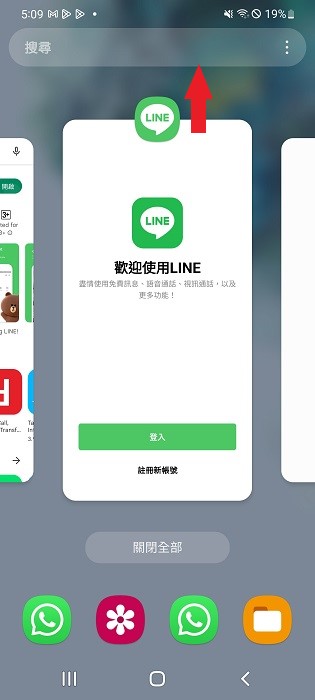
隨後,我們也建議你重啟裝置,以強制刷新整部手機的系統與程式。耐心等待一陣子後,你就可以再次開機並進入 LINE,而問題應該可以被修復了。
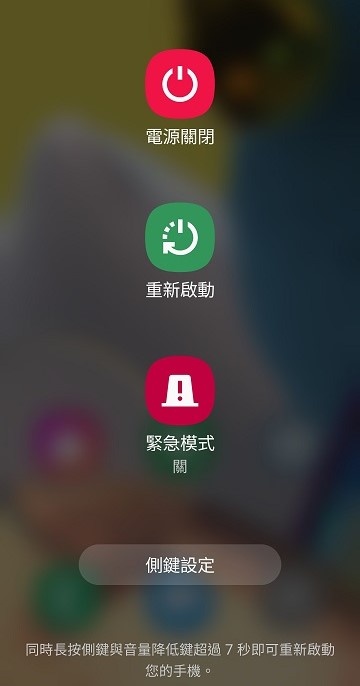
方法 2 更新 LINE
版本過舊的程式會無法支援新增的功能,而官方也會再推出新版本時修復一些故障問題。因此,我們建議你定期更新 LINE,以確保它運行正常。
如果你是 iOS 用戶,前往 App Store 並找出 LINE;確保程式有可更新的版本後,點擊「更新」按鈕並耐心等待過程完成即可。
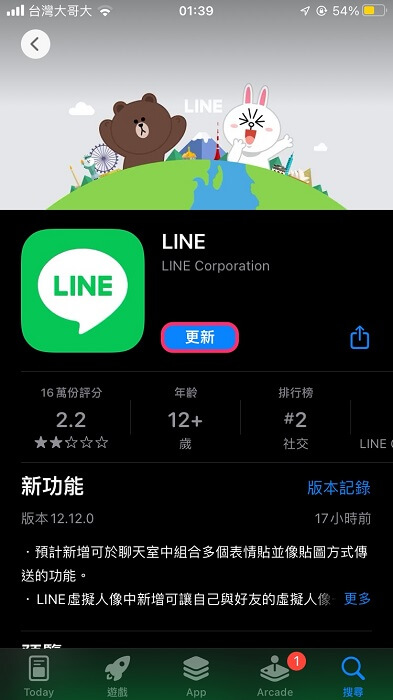
如果你是 Android 用戶,則可以前往 Play Store 並搜尋 LINE 程式,如果看到「更新」選項,請點擊並等待 LINE 更新完成。
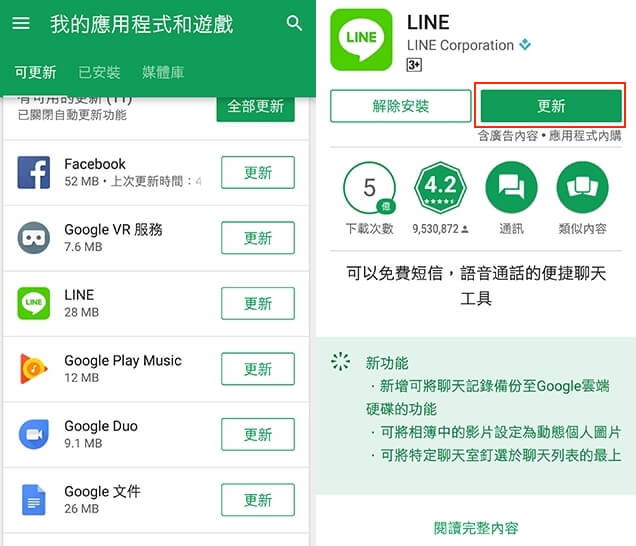
方法 3 刪除 LINE 快取檔案
承上所述,當手機存有太多的快取檔案,就會導致系統運行緩慢。此時,你不禁會覺得手機出現 LINE 怪怪的問題,可能也會覺得整部裝置卡頓、甚至當機。
如果想要快速進行 LINE 故障排除,那你可以透過以下步驟刪除 LINE 暫存資料。
對於 iOS 用戶:點擊 LINE 主頁右上角「設定」(齒輪圖示)>「聊天」>「刪除資料」,勾選「快取資料」後點擊「刪除所選資料」按鈕就可以了。
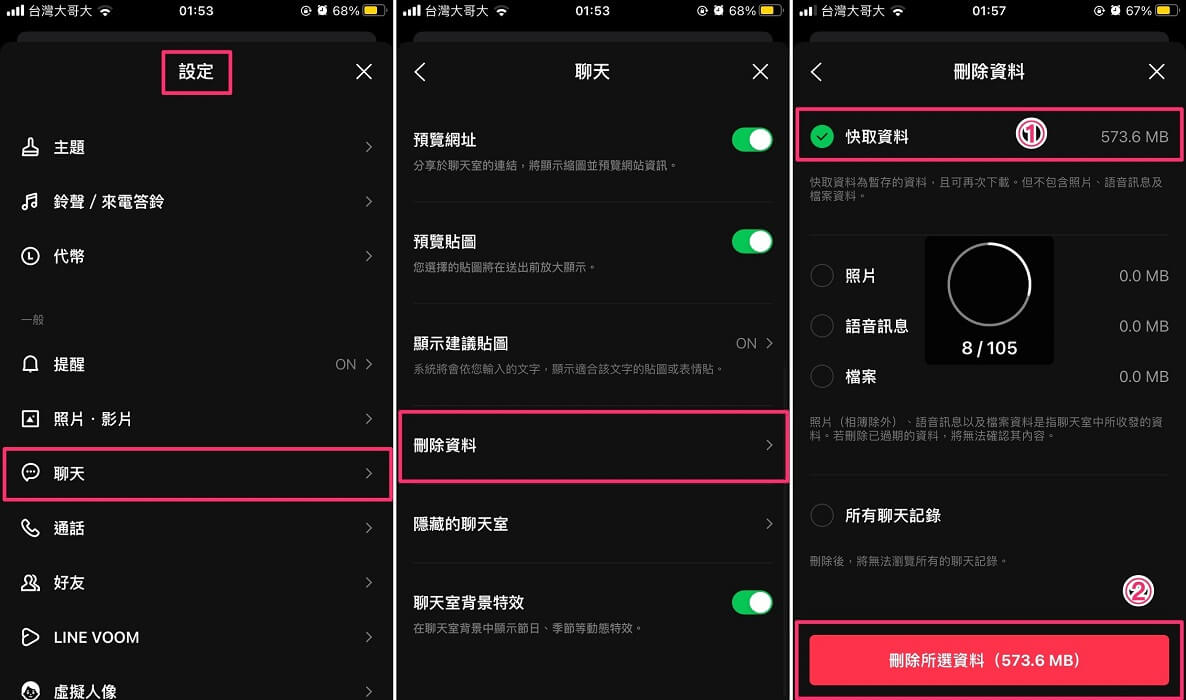
對於 Android 用戶:需要前往裝置的「設定」>「應用程式管理」>「應用程式列表」。點選「LINE」後,點擊「儲存空間」然後再點擊「清除快取」即可。
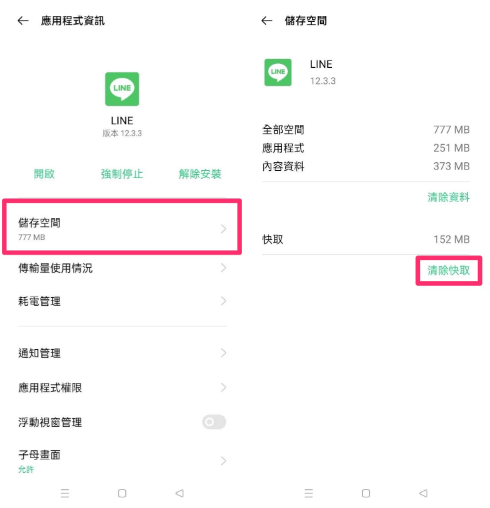
方法 4 快速救援聊天記錄
面對 LINE 異常,大部分的用戶最在意的其實是其中的對話紀錄。如果你發現 LINE 怪怪的,且程式內的檔案和對話已經消失,無需驚慌,因為你可以透過專業的 LINE 救援工具快速還原這些資料。
- 支援多種 LINE 檔案類型,如多媒體、聊天記錄、Keep、通話記錄等。
- 無備份也能從 iOS/Android 裝置、iTunes 或 Google Drive LINE 備份救援 LINE。
- 免費掃描和預覽,選擇性恢復想要的 LINE 數據,節省等待時間。
- 在 LINE 怪怪的情況下復原資料成功率高,同時避免個資外洩。
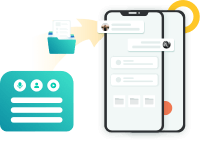
如何在 LINE 有問題時使用 iMyFone ChatsBack for LINE 救援?我們將以「從裝置存儲中恢復 LINE」的模式做說明。
步驟 1在電腦下載軟體後,點擊主介面左側的第二個按鈕「從儲存裝置中復原資料」,然後點擊「開始」。
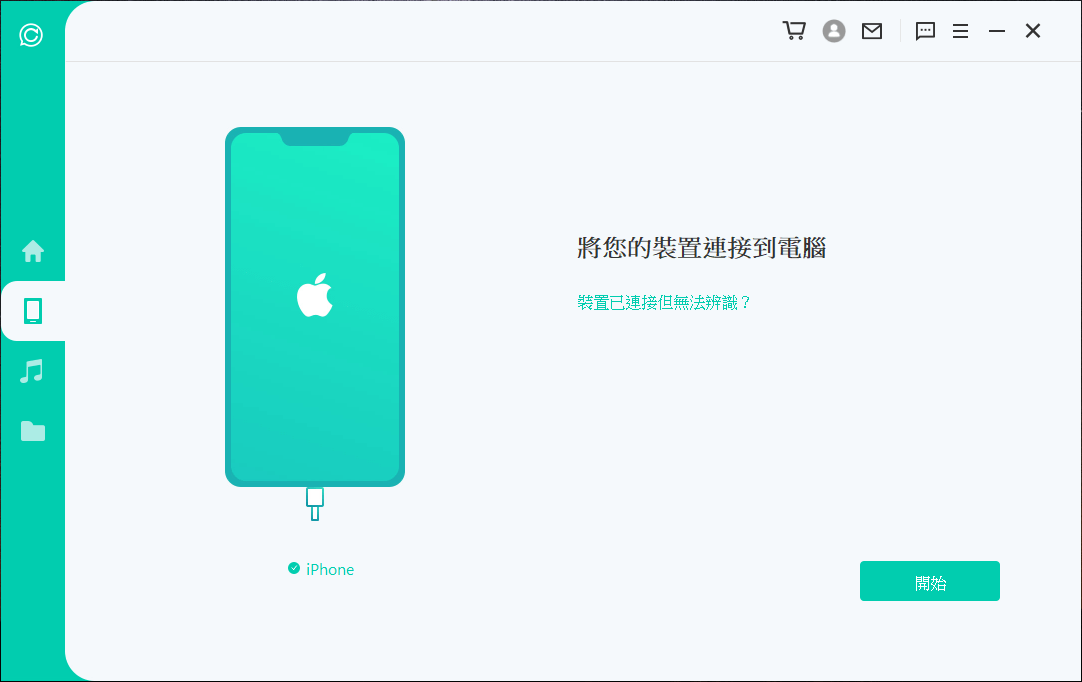
步驟 2如果你是 iOS 用戶,軟體會直接自動掃描你的裝置。
如果你是 Android 用戶,點選「淺層復原」或「深層復原」後,按照介面提示在裝置上執行操作,然後軟體就會進入掃描程序。
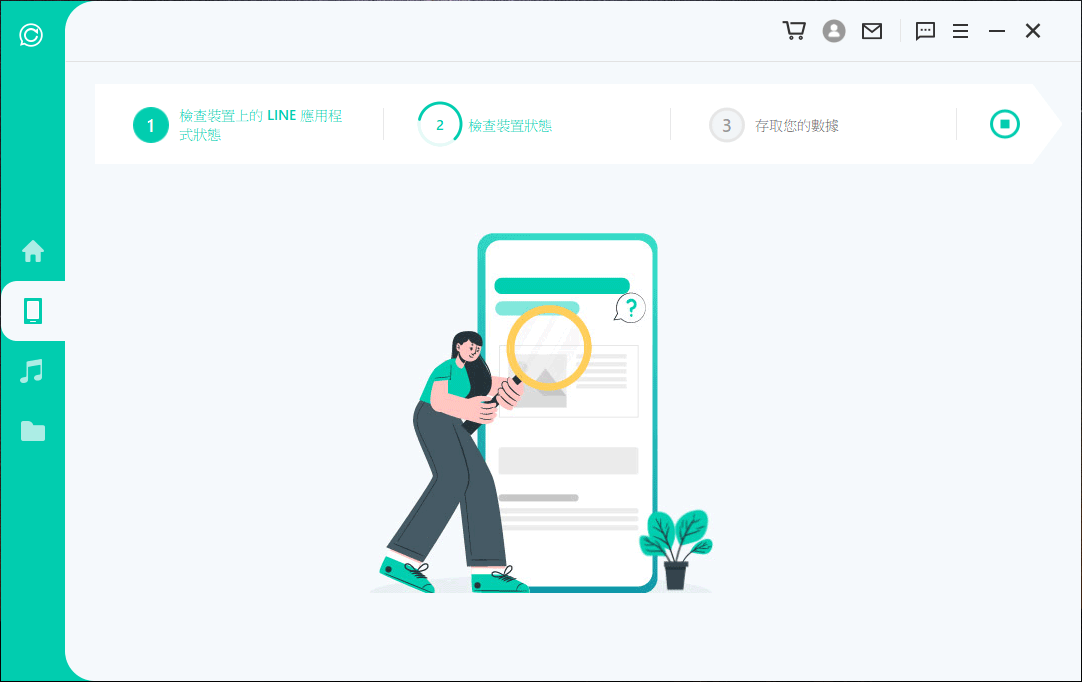
步驟 3數分鐘後,你就可以看到所有可找回的 LINE 資料了。勾選你想要還原的檔案,並點擊「復原至裝置」或「復原至電腦」即可。
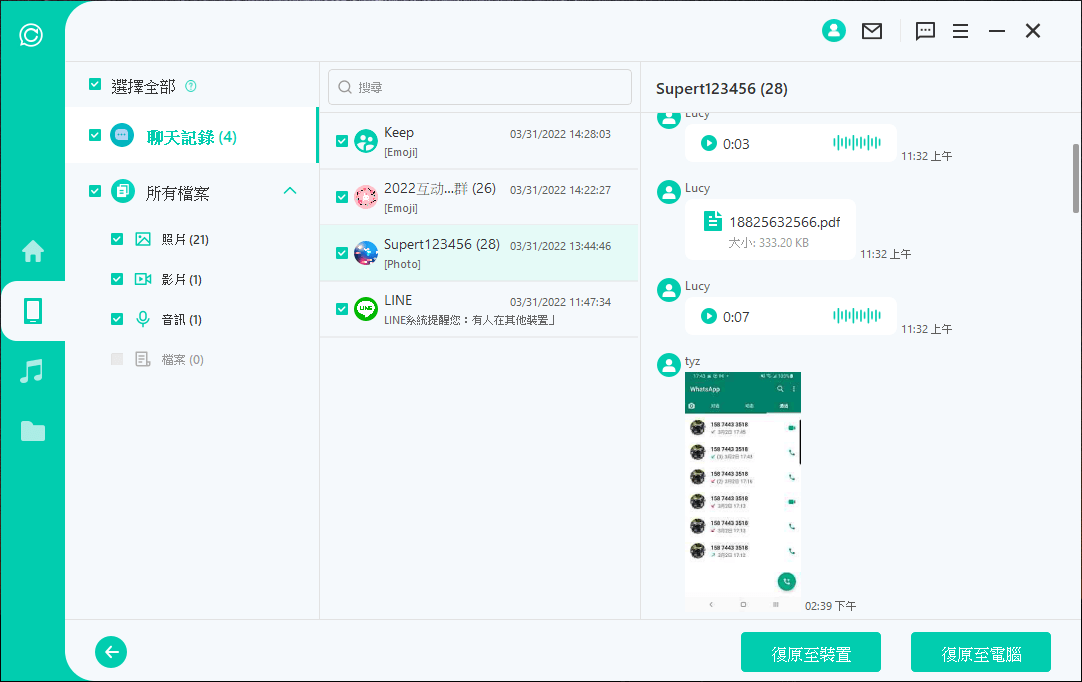
您還可以觀看以下影片,了解 LINE 異常甚至無法登入時如何救援聊天記錄!
今天 LINE 有問題嗎?如果確認 LINE 異常,希望以上 4 個 LINE 故障排除的方案可以幫到你!
如果你也遇到過其他 LINE 怪怪的場景或問題,也歡迎留言告訴我們,以協助你更快的糾錯!







